As 10 principais maneiras de corrigir a tela do Android que fica preta durante as chamadas
Miscelânea / / April 05, 2023
A tela preta durante as chamadas é um problema comum em smartphones Android. Esse problema pode colocá-lo em uma situação desconfortável durante uma chamada, especialmente quando você precisa ver algo importante em seu telefone. Muitos usuários perceberam que receberam esse problema depois de atualizar o aplicativo Telefone e não conseguiram descobrir como impedir que o telefone ficasse preto durante as chamadas. Geralmente, esse problema é causado quando o sensor de proximidade do telefone não funciona corretamente. O mau funcionamento do sensor pode ser causado por danos físicos ou um bug do sistema. Se você é alguém que está enfrentando esse problema e não sabe como impedir que minha tela escureça durante uma chamada, este é o guia para você. Neste guia, discutiremos os motivos e métodos para manter a tela ligada durante a chamada de dispositivos Android. Continue lendo para encontrar métodos para corrigir esse problema.
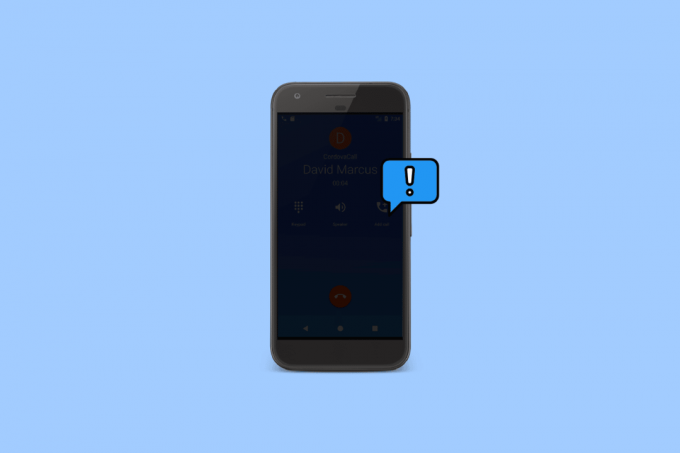
Índice
- Como corrigir a tela do Android fica preta durante as chamadas
- Método 1: reiniciar o dispositivo
- Método 2: forçar parada do aplicativo de telefone
- Método 3: pressione o botão liga / desliga
- Método 4: verifique se há capas robustas ou protetor de tela com defeito
- Método 5: verifique se há danos físicos ou causados pela água
- Método 6: Pare de usar aplicativos de terceiros
- Método 7: Desinstalar atualizações de aplicativos de telefone
- Método 8: recalibrar o sensor de proximidade
- Método 9: Atualizar o Software do Sistema
- Método 10: Execute a redefinição de fábrica
Como corrigir a tela do Android fica preta durante as chamadas
Existem vários motivos pelos quais a tela fica preta durante as chamadas no seu dispositivo. Algumas das possíveis razões são mencionadas aqui.
- Problemas de atraso com seu telefone podem causar esse erro em seu dispositivo Android.
- Se o aplicativo Telefone não estiver funcionando corretamente, você poderá se deparar com esse problema durante uma chamada.
- Danos físicos ao telefone, como queda ou derramamento de água, podem causar mau funcionamento dos sensores, resultando nesse erro.
- Bugs e erros com um aplicativo de telefone de terceiros também podem causar esse problema com dispositivos Android.
- Uma atualização de aplicativo defeituosa também pode desencadear esse problema em seu dispositivo.
- Esse problema também pode ser causado por software de sistema desatualizado.
- Outros problemas subjacentes com seu dispositivo podem causar esse erro.
No guia a seguir, discutiremos métodos para resolver a tela preta durante a chamada Android problema do dispositivo.
Observação: Como os smartphones não possuem as mesmas opções de configuração e variam de fabricante para fabricante, portanto, antes de alterar qualquer configuração, verifique novamente se estão corretas. Os seguintes métodos são do Moto G60 Smartphone.
Método 1: reiniciar o dispositivo
Se a tela do seu Android ficar preta durante as chamadas, é sempre uma boa ideia reiniciar o dispositivo para descobrir como impedir que o telefone fique preto durante as chamadas. Durante as chamadas, a tela frequentemente fica preta, o que pode ser causado por atrasos ou bugs do dispositivo. Reiniciar o dispositivo pode ajudá-lo com a maioria dos problemas menores do Android causados por atrasos e bugs. Você pode conferir o Como reiniciar ou reinicializar seu telefone Android guia para reiniciar seu telefone com segurança.

Método 2: forçar parada do aplicativo de telefone
Você deve verificar com o aplicativo Telefone para descobrir como manter a tela ligada durante a chamada de dispositivos Android e tentar resolver os problemas do aplicativo. Se o aplicativo de telefone no seu dispositivo Android não estiver funcionando corretamente, você encontrará vários problemas ao tentar se conectar a uma chamada ou durante uma chamada. Esse problema pode ser resolvido interrompendo o aplicativo de telefone em seu dispositivo.
1. Abrir Configurações no menu do telefone.
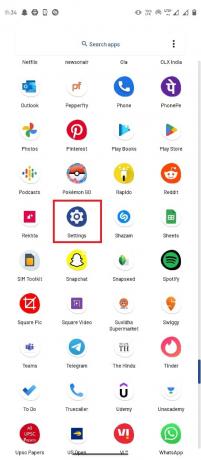
2. Agora, localize e clique no aplicativos.
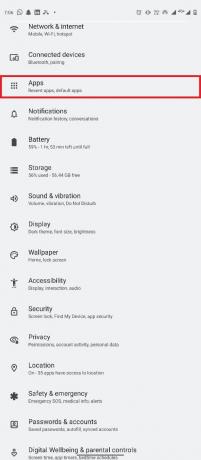
3. Aqui, toque no botão Ver todos os aplicativos, e então selecione Telefone.
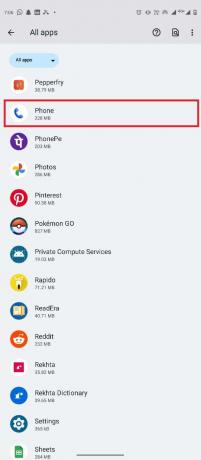
4. Localize e toque no Forçar parada ícone.
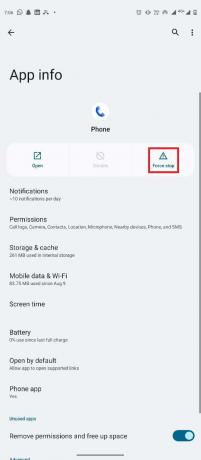
Leia também:Consertar a interface do usuário do sistema interrompeu a tela preta no Android
Método 3: pressione o botão liga / desliga
Geralmente, quando um usuário deseja ver a tela do telefone durante uma chamada, ele terá que afastar o telefone dos ouvidos. No entanto, se o sensor não funcionar quando você mover o telefone, tente ver a tela pressionando o botão liga / desliga do telefone. O botão liga / desliga ativará o sensor do telefone e você poderá descobrir como impedir que o telefone fique preto durante as chamadas.
Método 4: verifique se há capas robustas ou protetor de tela com defeito
Às vezes, a tela fica preta durante as chamadas. O problema pode ocorrer devido ao equipamento que você está usando no dispositivo, como uma capa de telefone ou um protetor de tela. Caso algum desses equipamentos interfira no sensor de proximidade do seu aparelho, pode ocasionar esse erro. Portanto, se você não sabe como evitar que minha tela escureça durante uma ligação, verifique o estojo do seu telefone para garantir que ele não esteja obstruindo o sensor que manter a tela ligada durante a chamada Android. Você também pode verificar o protetor de tela do seu telefone pelos mesmos motivos. Se o protetor de tela estiver fazendo com que o sensor não funcione corretamente, você pode removê-lo e substituí-lo por um protetor de tela compatível com seu dispositivo.
Método 5: verifique se há danos físicos ou causados pela água
Se você deixou cair o telefone recentemente ou derramou água sobre ele, ele pode ter sido danificado. Se o sensor de proximidade do seu telefone for danificado como resultado de um impacto, ele não funcionará corretamente e você poderá perceber que a tela do Android fica preta durante problemas de chamadas. Portanto, verifique se você não causou nenhum dano físico ao seu telefone. Se você derramou água no telefone, inspecione-o cuidadosamente quanto a danos internos e danos ao sensor. Se você notar algum desses danos, leve imediatamente seu telefone ao centro de serviço mais próximo para consertá-lo e descubra como impedir que o telefone fique preto durante as chamadas.
Método 6: Pare de usar aplicativos de terceiros
Os dispositivos Android permitem que os usuários concedam permissão a um aplicativo de terceiros para funcionar como o aplicativo de telefone padrão. Existem centenas desses aplicativos na Google Play Store que podem ser usados para receber e fazer chamadas do seu dispositivo. No entanto, esses aplicativos podem ter bugs e outros problemas que fazem com que a tela fique preta durante as chamadas no seu dispositivo Android. Um dos melhores métodos para descobrir como impedir que minha tela escureça em uma chamada é parar de usar esses recursos de terceiros aplicativos e alterne para o aplicativo Telefone como o aplicativo padrão para fazer ou receber chamadas e para manter a tela ligada durante a chamada Android. Você pode definir o aplicativo Telefone como o aplicativo de chamada padrão usando as seguintes etapas:
1. Abrir Configurações no menu do telefone.

2. Aqui, localize e clique no Aplicativo.

3. Sob Em geral Opções, toque em Aplicativos padrão.

4. Escolha o aplicativo de telefone da lista.

5. Selecione os Telefone (padrão do sistema) para o Aplicativo de telefone padrão.

Leia também: Consertar que o Android está começando a otimizar o aplicativo 1 de 1
Método 7: Desinstalar atualizações de aplicativos de telefone
O Google continua atualizando o aplicativo Telefone para melhorar seus recursos. No entanto, uma nova atualização pode incluir bugs e causar erros como a tela do Android ficar preta durante o problema de chamadas com o telefone. Se você estiver recebendo esse problema após atualizar o aplicativo Telefone, considere desinstalar a atualização para descobrir como impedir que o telefone fique preto durante as chamadas.
1. Abra o aplicativo de telefone das configurações seguindo as etapas 1 e 2 mencionadas em Método 2.
2. Aqui, clique no três pontos botão de menu no canto superior direito da tela.

3. Selecione os Desinstalar atualizações.

Método 8: recalibrar o sensor de proximidade
Os dispositivos Android permitem que os usuários testem seu hardware e também fornecem as ferramentas para diagnosticar problemas com o telefone. Se você não tiver certeza sobre o status e a integridade do sensor de proximidade do telefone, tente use o utilitário CIT (Control and Identification Toolbox) em seu telefone para verificar o status do sensor.
Observação: Cada OEM (Original Equipment Manufacturer) possui um código diferente para acessar o utilitário CIT. Portanto, certifique-se sempre de estar usando o código correto para acessar a CIT em seu telefone. Se não tiver certeza, você sempre pode pesquisar no Google o nome do seu dispositivo pelo código CIT.
1. Abra o teclado de discagem e entre no código CIT.
Observação: Para o smartphone Moto G60, o código é *#*#4636#*#*; se você não tem certeza sobre o seu código CIT, pode fazer uma pesquisa no Google pelo mesmo com o nome do seu dispositivo.
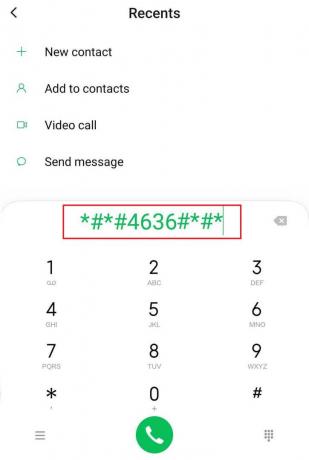
2. Depois de entrar com sucesso no utilitário CIT em seu dispositivo, navegue até o Sensor de proximidade.
3. Aproxime as mãos da tela do telefone para ver as mudanças nos valores do sensor.
Leia também:Corrigir erro MM6 de telefone não permitido
Método 9: Atualizar o Software do Sistema
Se você estiver usando um software de sistema antigo, isso pode causar vários problemas em seu dispositivo. Um software de sistema desatualizado pode prejudicar o desempenho do seu telefone e causar uma variedade de erros aleatórios, como a tela do Android que fica preta durante o erro de chamadas. Se você continuar recebendo esse erro no seu dispositivo Android, tente corrigi-lo atualizando para a atualização de software mais recente do seu sistema. Confira a Como atualizar manualmente o Android para a versão mais recente guia para atualizar com segurança o software do sistema para o seu dispositivo Android e impedir que minha tela escureça em uma chamada.
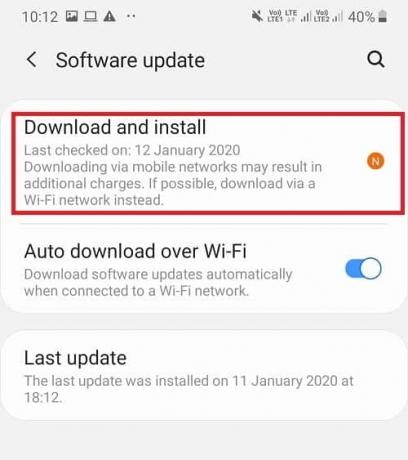
Método 10: Execute a redefinição de fábrica
Se nenhum dos métodos mencionados acima funcionar para você e você continuar tendo o mesmo problema com seu telefone, considere redefinir seu telefone para as configurações padrão. Uma redefinição de fábrica do seu telefone não apenas redefinirá suas configurações padrão, mas também removerá quaisquer bugs ou vírus que possam estar causando o erro em seu dispositivo. Você pode conferir o Como redefinir seu telefone Android guia para encontrar maneiras de realizar uma redefinição com segurança em seu dispositivo Android.
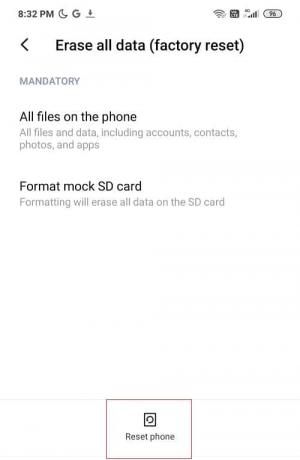
Leia também:Consertar Infelizmente o erro de mensagem parou no Android
Perguntas Frequentes (FAQ)
Q1. Por que não consigo ver a tela do meu telefone durante uma chamada?
Resp. Pode haver vários motivos para a tela do seu telefone não abrir durante uma chamada, como o funcionamento incorreto dos sensores do telefone ou o atraso do telefone.
Q2. O que devo fazer para resolver o problema de tela escura no meu dispositivo Android durante uma chamada?
Resp. Você pode usar alguns métodos eficazes para resolver a tela escura durante um problema de chamada com seu Android, como desinstalar as atualizações do aplicativo Phone ou atualizar o software do sistema do seu telefone.
Q3. Como você verifica a saúde do hardware do seu telefone?
Resp. Você pode tentar acessar o utilitário CIT em seu telefone para ver a integridade do hardware do telefone e o status dos sensores do telefone.
Q4. Posso desinstalar as atualizações do meu aplicativo Telefone?
Resp. Sim, é possível desinstalar uma atualização de aplicativo. Geralmente, quando uma nova atualização inclui bugs, os usuários gostam de desinstalá-la. Você pode desinstalar as atualizações do aplicativo Phone nas configurações.
Q5. Como faço para abrir a tela do telefone durante uma chamada?
Resp. Geralmente, quando um usuário precisa acessar a tela do telefone durante uma chamada, ele só precisa pressionar o botão liga/desliga uma vez.
Recomendado:
- Como copiar o link do seu perfil do Instagram do aplicativo
- Corrigir o código de erro 403 da Google Play Store
- 8 maneiras de corrigir mensagens de texto do Android travadas no download
- Corrigir a oscilação da tela do Android
Esperamos que este guia tenha sido útil para você e que você tenha conseguido corrigir A tela do Android fica preta durante as chamadas questão em seu telefone. Deixe-nos saber qual método funcionou melhor para você. Se você tiver alguma sugestão ou dúvida para nós, informe-nos na seção de comentários.



